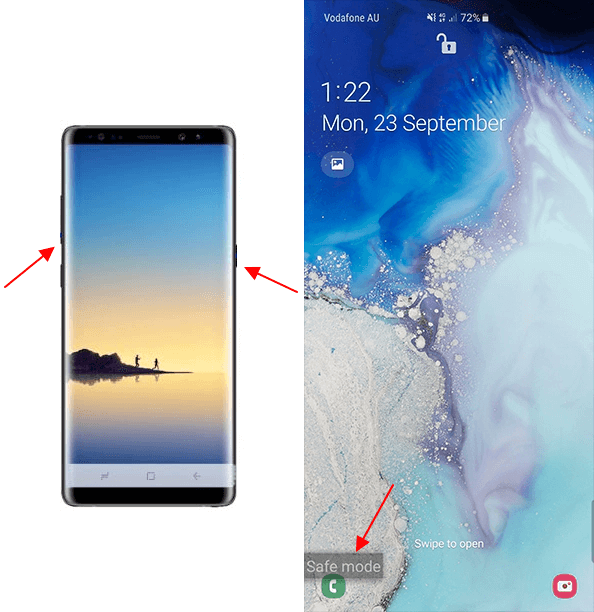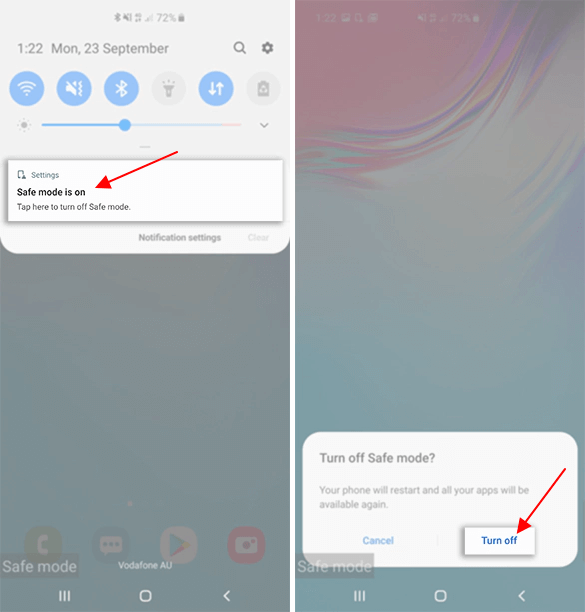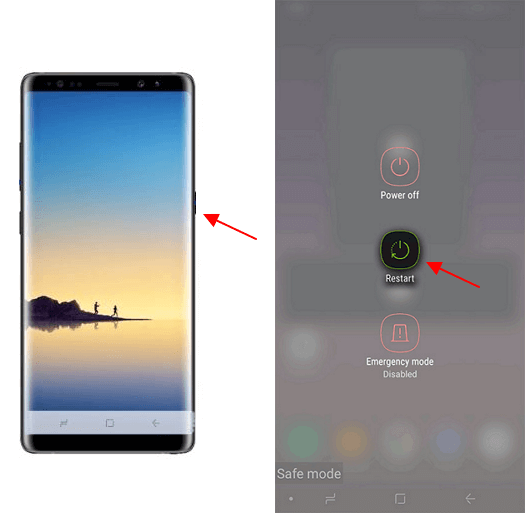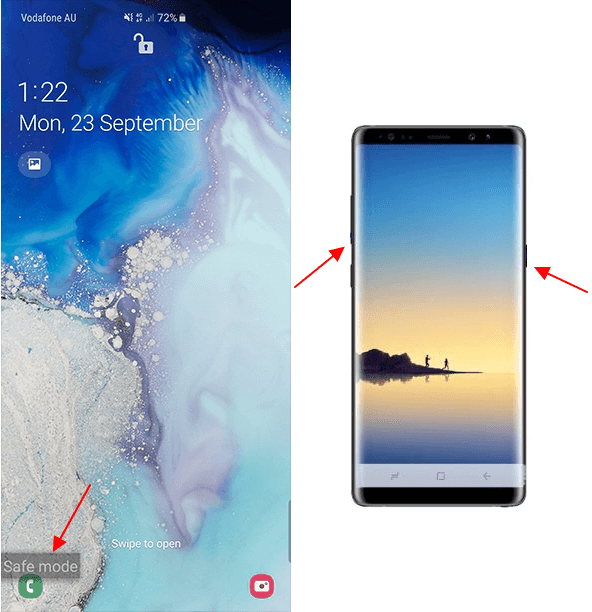- Как отключить безопасный режим на Android телефоне Samsung
- Безопасный режим на Samsung
- Использование уведомления
- Обычная перезагрузка
- Жесткая перезагрузка
- Как включить безопасный режим на Самсунге
- Что такое безопасный режим?
- Как включить безопасный режим?
- Как отключить безопасный режим
- Как включить безопасный режим на смартфоне Samsung
- Что такое безопасный режим на Android-устройствах?
- Как включить безопасный режим на устройстве Android?
- Инструкция по включению безопасного режима на смартфоне Samsung Galaxy
- 1 способ: через меню выключения смартфона.
- 2 способ: с помощью кнопок смартфона.
- Как включить безопасный режим на Андроиде?
- Для чего нужен безопасный режим?
- Как запустить телефон Android в безопасном режиме?
Как отключить безопасный режим на Android телефоне Samsung
Многим пользователям известно, что на настольных компьютерах с Windows есть безопасный режим, который позволяет загрузиться с минимальным количеством дополнительных программ и компонентов. Но, мало кто знает, что на телефонах с операционной системой Android есть аналогичный режим работы.
В данной статье мы расскажем, как это работает на телефонах от Samsung. Здесь вы узнаете, что это такое безопасный режим, а также как включить и отключить безопасный режим на Android телефонах от Samsung.
Безопасный режим на Samsung
Безопасный режим на Android телефоне – это специальный режим работы устройства, в котором не запускается большинство установленных приложений. При загрузке устройства в безопасном режиме запускается только непосредственно сама операционная система Android и предустановленные приложения, которые были доступны с завода.
Безопасный режим разработан как диагностический инструмент. Он помогает решать проблемы с работой приложений, подключениями к сети, временем автономной работы и многим другим. Например, его можно использовать для того, чтобы проверить, что мешает работе устройства с сетью, установленные приложения или это системная проблема. Если в безопасном режиме проблема не наблюдается, то скорее всего, причина в сторонних приложениях.
На телефонах Samsung безопасный режим включается следующим образом:
- Выключите телефон обычным способом (кнопка питания – Выключить);
- Нажмите и удерживайте кнопки питания и снижения громкости;
- При появлении логотипа Samsung отпустите кнопку питания;
- Продолжайте удерживать кнопку снижения громкости до полного включения телефона;
После выполнения данной процедуры ваш телефон должен запуститься в безопасном режиме.
Использование уведомления
Для того чтобы отключить безопасный режим на Android телефоне от Samsung можно использовать разные способы. Самый простой и правильный вариант – это использование специального уведомления, которое появляется при входе в безопасный режим. Для этого нужно выполнить следующие действия:
- Откройте верхнюю шторку с уведомлениями;
- Нажмите на уведомление безопасного режима;
- Подтвердите отключение безопасного режима;
После этого телефон должен перезагрузиться и начать работу в обычном режиме.
Обычная перезагрузка
Также телефон Samsung можно вывести из безопасного режима с помощью обычной перезагрузки. Данный способ стоит использовать в тех случаях, когда уведомление безопасного режима не отображается, либо его использование не приводит к перезагрузке устройства. Для этого нужно выполнить следующие действия:
- Зажмите кнопку питания на корпусе;
- Удерживайте кнопку до появления кнопок выключения и перезагрузки;
- Нажмите на кнопку перезагрузки на экране (Restrart);
После этих манипуляций телефон Samsung должен перезагрузиться и начать работу штатном режиме. Если этого не происходит, то попробуйте выполнить жесткую перезагрузку.
Жесткая перезагрузка
Если ваш телефон от Samsung завис и не реагирует на кнопку включения (на экране ничего не появляется), то можно попробовать выйти из безопасного режима через жесткую перезагрузку. Для этого нужно выполнить следующие действия:
- Зажмите кнопку питания и кнопку снижения громкости;
- Удерживайте кнопки нажатыми пока телефон не выключится;
- Дождитесь перезагрузки телефона;
Также можно попробовать просто зажать кнопку включения и удерживать ее до перезагрузки телефона. Данный способ должен работать не только на Samsung, но и на других Android устройствах.
Кроме этого, для жесткой перезагрузки можно просто снять аккумулятор. Но, данный вариант редко когда можно использовать, поскольку большинство телефонов Samsung на данным момент выпускаются с несъемной батареей.
Источник
Как включить безопасный режим на Самсунге
Как включить безопасный режим на Самсунге? Этот вопрос интересует многих владельцев смартфонов. Рассмотрим, что представляет собой безопасный режим и как его включить.
Что такое безопасный режим?
Рассматриваемый режим является специальным состоянием безопасности. В некоторых ситуациях он может включаться автоматически. Например, если произошла ошибка при установке какого-либо приложения.
Система Андроид, запущенная в состоянии защиты, будет использовать стандартные параметры для загрузки. Сторонние программы не смогут установиться или вносить изменения, тем самым их работа становится невозможной.
Все настройки, вносимые пользователем, будут сброшены и недоступны для применения. Все программы, которые вы устанавливали самостоятельно, будут помечаться удаленными. Таким образом, безопасный режим на Андроиде полностью исключает использование стороннего софта. Но, если вы отключите представленный режим, то пользовательские параметры персонализации и программы вернуться на место.
В основном это состояние полезно, если нужно удалить конкретное приложение, оказывающее негативное влияние на работу системы. При активации безопасного режима в нижней части экрана появится надпись «Safe Mode».
Порой в целях поглубже изучить систему Android, пользователь может случайно запустить эту защиту. Но, также это может произойти из-за попадания вируса.
Как включить безопасный режим?
Активировать режим защиты на телефоне или планшете компании Самсунг можно по инструкции:
- Включите его и в момент загрузки, когда появится эмблема производителя, зажмите кнопку уменьшения звука.
- Держите клавишу до завершения запуска.
Если все пункты выполнены верно, то в нижней части дисплея вы увидите соответствующую надпись.
Как отключить безопасный режим
Отключить состояние защиты можно простым способом. Перезагрузите устройство, и оно запустится в обычном режиме. Если это решение не принесло результата, то в момент включения телефона нажмите кнопку увеличение громкости, когда увидите надпись Samsung.
Источник
Как включить безопасный режим на смартфоне Samsung

Вот тут-то и приходит на помощь безопасный режим. Это быстрый и простой способ устранить неполадки на вашем смартфоне Samsung Galaxy.
Что такое безопасный режим на Android-устройствах?
Безопасный режим — это способ загрузки операционной системы Android с минимальным количеством файлов и драйверов. Он работает путем временного отключения всех сторонних приложений; разрешен запуск только системных приложений. Этот режим, помимо ОС Android, также доступен в других популярных операционных системах, таких как Windows, macOS, Linux и многих других.
В безопасном режиме не работают все загруженные приложения – те, которые были установлены после его покупки, а работают только системные приложения – те, которые были установлены ещё на «заводе».
При этом загруженные приложения «пропадают» из меню или становятся неактивными.
Хорошая новость: если ваш телефон заработал без проблем в безопасном режиме, то это свидетельствует о том, что проблема заключается в стороннем приложении, а не в аппаратном обеспечении, что избавит вас от дорогостоящего ремонта или замены. Плохая новость: вам все равно придётся выяснить, какое приложение вызывает проблемы.
Как включить безопасный режим на устройстве Android?
Чтобы загрузить смартфон Samsung Galaxy в безопасном режиме, нужно выполнить очень простые шаги, которые мы опишем ниже, где в качестве примера воспользуемся редакционным смартфоном Samsung Galaxy A50 с ОС Android 11.
На смартфонах Samsung Galaxy безопасный режим можно запустить двумя способами:
А чтобы выйти из безопасного режима достаточно перегрузить смартфон, и телефон после включения будет работать в обычном рабочем режиме.
Инструкция по включению безопасного режима на смартфоне Samsung Galaxy
1 способ: через меню выключения смартфона.
1. Долго жмите на кнопку питания на корпусе вашего смартфона, пока не появится меню выключения телефона.
В открывшемся меню нужно нажать на самую верхнюю красную кнопку — «Выключение».
2. После этого на экране останется только одна кнопка — «Выключение». Далее нужно нажать на эту кнопку и удерживать на ней палец 3-4 секунды.
В результате, красная кнопка «Выключение» заменится на зелёную — «Безопасный режим».
Нажмите на кнопку «Безопасный режим».

3. После этого ваш смартфон перезагрузится, и тут же запустится заново, но уже в безопасном режиме.
О том, что ваш смартфон работает в безопасном режиме, будет свидетельствовать надпись «Безопасный режим» на всех экранах внизу слева.
Ниже приведены скриншоты главного экрана и экрана приложений в двух вариантах:
— левый скриншот в «Безопасном режиме»,
— правый скриншот в обычном рабочем режиме.
Видно, что в безопасном режиме с экрана удалены все виджеты, а значки и иконки вновь установленных приложений либо серого цвета или просто отсутствуют.


2 способ: с помощью кнопок смартфона.
1. На работающем смартфоне в обычном режиме нажмите и удерживайте кнопку питания, а затем когда откроется меню выключения питания выберите пункт Выключить, чтобы выключить устройство.
2. Включить телефон. Для этого нажмите и удерживайте кнопку питания до тех пор, пока на экране не появится анимированный логотип Samsung.
3. Отпустите кнопку питания и нажмите и удерживайте кнопку уменьшения громкости.
4. Держите его, пока устройство не загрузится.
5. Вы можете отпустить его, когда увидите слова “Безопасный режим” в левом нижнем углу.
Источник
Как включить безопасный режим на Андроиде?
Если телефон начинает работать с ошибками, а некоторые приложения вообще отказываются запускаться, то это означает, что какие-то компоненты между собой конфликтуют. Например, это могут быть программы, выполняющие одну и ту же задачу. Также порой сбои вызваны тем, что установленная утилита попросту не предназначена для вашей версии операционной системы. И, чтобы избавиться от всех ошибок, пользователи задают вопрос: а как включить безопасный режим на Андроиде? Что же, пришло время разобраться с этой темой, особое внимание уделив всем тонкостям и нюансам!
Для чего нужен безопасный режим?
Как вы уже поняли, безопасный режим используется для выявления причины возникшей проблемы. Например, вы заметили, что ваше устройство стало работать очень медленно, а на открытие простого приложения может уходить несколько десятков секунд. Значит попробуйте перевести смартфон в Safe Mode и проверить его работу там.
Если устройство стабильно функционирует, а возникавшие ранее ошибки не появляются – значит причина проблемы кроется в слишком большом количестве установленных программ. А еще бывают ситуации, когда определенные приложения конфликтуют между собой, в результате чего нагрузка на все компоненты телефона повышается.
Как запустить телефон Android в безопасном режиме?
Итак, а как же всё-таки включить смартфон в безопасном режиме? И здесь уже принцип действий зависит от конкретной модели устройства и установленной прошивки. Но с уверенностью можем вам сказать, что использовать дополнительный софт уж точно не придется. Всё можно сделать через стандартные возможности системы. Мы подготовили краткие инструкции для самых популярных телефонов:
- Samsung. Для перехода в безопасный режим первым делом вам нужно полностью выключить устройство и подождать несколько секунд. Затем удерживаем механическую клавишу питания, а когда на экране появился логотип производителя – зажимаем кнопку снижения громкости. Заметим, что эта инструкция подходит не для всех моделей смартфонов, поэтому если ничего не получилось, то пробуйте другие варианты.
- Huawei или Honor. Здесь уже порядок действий немного другой. Сначала удерживаем клавишу питания до появления окошка с выбором вариантов. В нем отмечаем пункт «Выключение», но не просто по нему нажимаем, а держим палец на экране в течение 3-5 секунд. В итоге появится запрос на переход в безопасный режим, где вам нужно будет нажать на кнопку «Ок».
- Xiaomi. Прежде всего требуется полностью отключить устройство, а затем подождать еще примерно минуту. Далее включаем смартфон, но до появления логотипа удерживаем все три имеющиеся механические клавиши (кнопку включения, увеличения и уменьшения громкости). Когда на экране появится фирменный заяц, то прекращаем выполнять предыдущее действие, а просто ждем загрузки устройства.
- Meizu (некоторые модели LG и Lenovo). Как и практически во всех случаях, изначально полностью отключаем устройство. А затем уже удерживаем клавишу включения до появления логотипа, после чего зажимаем кнопку уменьшения громкости. И остается дождаться, когда смартфон наконец-то перейдет в так называемый Safe Mode.
Согласитесь, что включить смартфон в безопасном режиме довольно-таки легко? А чтобы из него выйти, достаточно стандартным способом перезагрузить мобильное устройство. Если представленная инструкция вам не помогла, то перебирайте все варианты, которые вообще существуют.
Итак, теперь вам известно, как включить безопасный режим на Андроиде. С его помощью вы можете с легкостью избавиться от проблемных приложений и возникающих ошибок. Остались вопросы? Тогда смело задавайте их в комментариях!
Источник